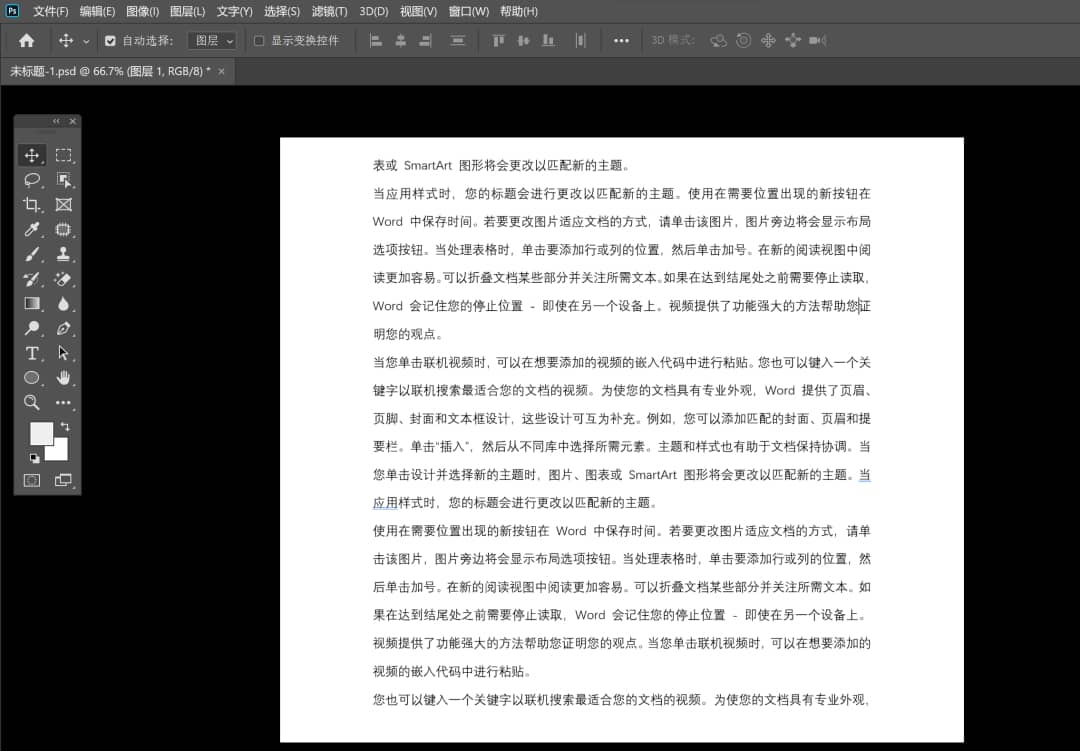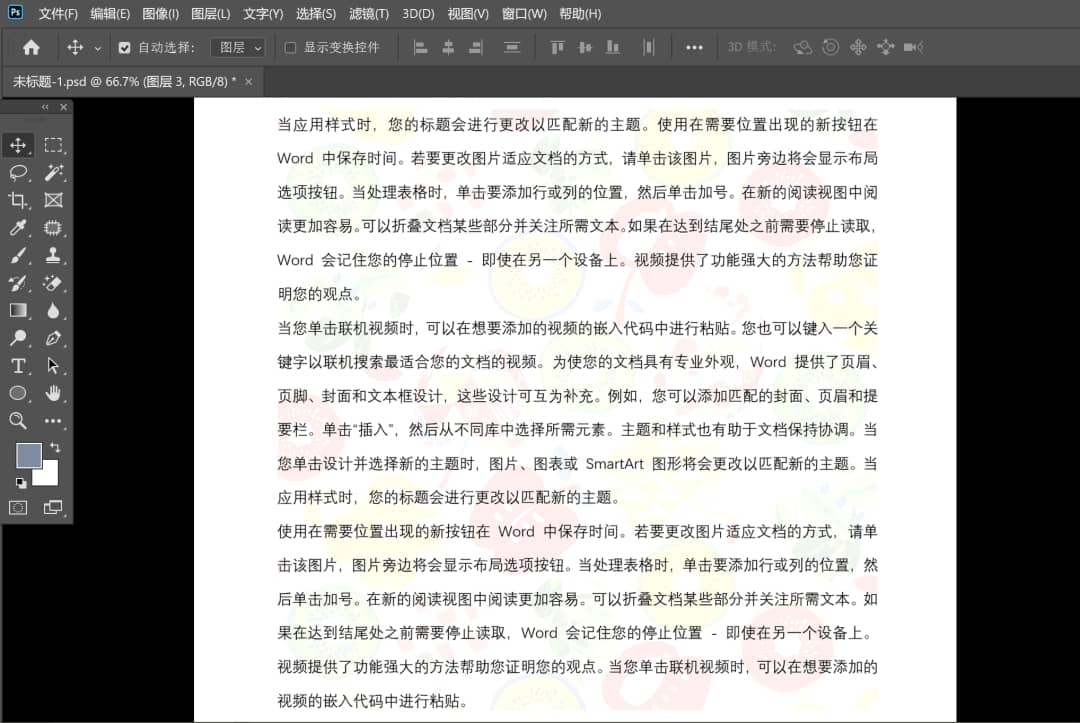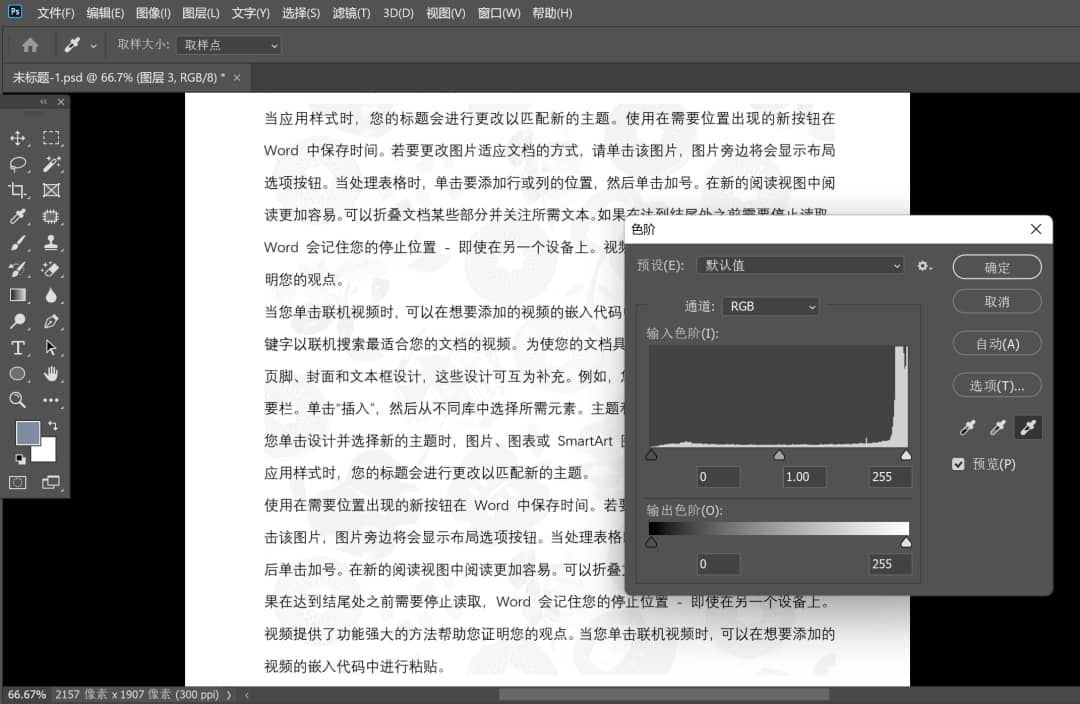前言:
文件水印一般都是在Word或PDF中添加的,不想要水印,有原文件的情况下,很简单,将其打开直接将水印删除即可(一般在哪儿添加的,就在哪儿删除)。但是,如果带水印的文件只有图片形式的,那我们就要借助PS来去除了。在PS中,其实也很简单,可以说是一键去除。
先来看个案例吧。
案例1:去除黑白水印
如下这个文件中,水印是黑白色,我们只需要把水印设为和纸张一样的白色就可以去除了。
步骤如下:
打开【图像/调整/色阶】,或直接按【Ctrl+L】,调出【色阶】对话框。在右侧下方可以看到有三个吸管图标,我们选择最后一个图标【在图像中取样以设置白场】。
这时,鼠标变为吸管状态。用吸管吸取一下文件上的水印。可以看到水印已经消失了,按【确定】即可。
案例2:去除彩色水印
如果文件中的水印是彩色的,怎么去除呢?
也很简单,把彩色水印去色后,再去除就行了。
步骤如下:
按【Ctrl+Shift+U】,先将彩色水印【去色】。然后,再按【Ctrl+L】,调出【色阶】对话框。同样,选择【在图像中取样以设置白场】吸管。
用吸管吸取一下文件上的水印,水印消失,按【确定】即可。
结语:
1. 文件一般都是白纸黑字类型,水印一般都是半透明状态,水印比黑色的文字颜色要浅一半儿,所以我们使用PS的【色阶】功能,【在图像中取样以设置白场】能将水印去除,却不会影响到文字。
2. 彩色水印【去色】后,会深浅不一,用吸管取样时吸取深一点儿的,水印会去得比较干净。
正文完